|
|
| �@ |
 |
| �uInterVideo
WinDVD™ Creator 2 Platinum for TOSHIBA�v���g�p����A�f�������R�ɕҏW�A�]���ȃV�[�����J�b�g������A�����̓��͂��J���^���ł��B |
 |
|
|
| �@ |
 |
 |
| i.Link�Őڑ������f�W�^���r�f�I�J�����̉f�����A�uInterVideo
WinDVD™ Creator 2 Platinum for TOSHIBA�v���g���ăn�[�h�f�B�X�N�Ɏ�荞�݂܂��B |
|
| �@ |
�@ |
 |
 |
 �]���ȃV�[�����J�b�g������A�h���b�O&�h���b�v�ŃJ���^���ɉf������בւ�����Ƃ������ҏW�����R�ɍs���܂��B�܂��A�f���ɕ�������ꂽ��A�L�x�ȓ�����ʁi�G�t�F�N�g�j����������ƁA���������̉��o��ݒ�ł��܂��B �]���ȃV�[�����J�b�g������A�h���b�O&�h���b�v�ŃJ���^���ɉf������בւ�����Ƃ������ҏW�����R�ɍs���܂��B�܂��A�f���ɕ�������ꂽ��A�L�x�ȓ�����ʁi�G�t�F�N�g�j����������ƁA���������̉��o��ݒ�ł��܂��B |
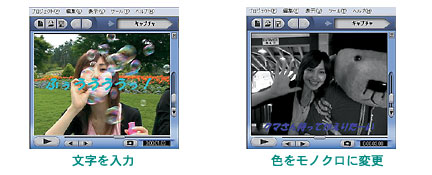 |
 |
|
| �@ |
�@ |
 |
 |
| �^�C�g����ʂ�`���v�^�[��ʁi�ڎ��j���쐬�ł��܂��BDVD�v���C���[�̓`���v�^�[���Ƃ̍Đ����\�Ȃ̂ŁA�`���v�^�[��ʂ�����A�D���ȃ`���v�^�[���������邱�Ƃ��ł��܂��B |
 |
|
|
| �@ |
| �uInterVideo
WinDVD™ Creator 2 Platinum for TOSHIBA�v�Ɋւ��邲���� |
| �� |
�f�����Đ�����A�v���P�[�V���������삵�Ă���ƁA�ҏW���̃v���r���[���������\������Ȃ��ꍇ������܂��B�ҏW����DVD�ɏ������ݒ��͑��̃A�v���P�[�V�������I�����Ă��������B�܂��ADVD�փ_�C���N�g�^�悷��ꍇ�����̃A�v���P�[�V�����͏I�����Ă��������B |
| �� |
���쌠�ی삳�ꂽ�f�����ۑ�����Ă���DVD-RW�ADVD-R�̉f���̕ҏW�͂��̃\�t�g�ł͂����Ȃ��܂���B |
| �� |
���쌠�ی삳��Ă���R���e���c�͍Đ��ł��܂���B |
| �� |
���̃\�t�g�ȊO�̉f���f�[�^���C�e�B���O�\�t�g�E�F�A�͓���ۏ��Ă��܂���B |
| �� |
�������݂������Ȃ��ɂ́A�r�f�I�̒���1���ԓ�����n�[�h�f�B�X�N2GB�ȏ�̋e�ʂ��K�v�ł��B���炩���߃n�[�h�f�B�X�N�̋e�ʂ��m�F���Ă��������B |
| �� |
�쐬����DVD���f�B�A�́A�ꕔ�̉ƒ�pDVD�r�f�I���R�[�_��PC�ł͍Đ��ł��Ȃ��ꍇ������܂��B |
|
|

|
|
|
| �@ |
 |
 |
 �uInterVideo
WinDVD™ Creator 2 Platinum for TOSHIBA�v�ŕҏW�����f���͑�e�ʃf�[�^���L�^�ł���DVD���f�B�A�ɕۑ��ł��܂��BQosmio��5��ނ�DVD�L�^���f�B�A�ɑΉ����Ă��܂��̂ŁATV�ԑg�Ȃǂ�NjL���ċL�^�ł���DVD-RAM��A�z�z��ۊǂɓK����DVD-R/-RW�ADVD+R/+RW�ȂǁA�g���ړI�ɍ��킹�ă��f�B�A��I�����Ă��������B �uInterVideo
WinDVD™ Creator 2 Platinum for TOSHIBA�v�ŕҏW�����f���͑�e�ʃf�[�^���L�^�ł���DVD���f�B�A�ɕۑ��ł��܂��BQosmio��5��ނ�DVD�L�^���f�B�A�ɑΉ����Ă��܂��̂ŁATV�ԑg�Ȃǂ�NjL���ċL�^�ł���DVD-RAM��A�z�z��ۊǂɓK����DVD-R/-RW�ADVD+R/+RW�ȂǁA�g���ړI�ɍ��킹�ă��f�B�A��I�����Ă��������B |
|
|
 |
| �@ |
 |
| Qosmio��VHS�r�f�I�f�b�L��ڑ�����A���C�ɓ���̃r�f�I�e�[�v����K�v�ȃV�[������荞��A�f���Ƀ^�C�g������ꂽ��Ȃǂ̕ҏW��ۑ��������Ȃ��܂��B���掿��TV�`���[�i�̍��掿�������ŁA�Â��Ȃ����r�f�I�e�[�v�̉f���ɐ�����h���c�݂��C�����Ă����̂ŁA�f����F�Ȃ��f�W�^���掿�ŕۑ��ł��܂��B |
 |
|
|

|
